Ако видиш Мрежни безбедносни кључ није тачан порука о грешци док покушавате да се повежете на бежичну везу на Виндовс 11, онда ће вам овај пост помоћи.

Мрежни безбедносни кључ није тачан. Молим вас, покушајте поново.
Иако порука о грешци јасно указује да је грешка покренута због нетачног мрежног безбедносног кључа/лозинке, неколико корисника је пријавило да и даље добијају ову грешку чак и када унесу исправну лозинку за ВиФи. До грешке може доћи због застарелог мрежног драјвера. Или, ако је мрежни драјвер оштећен или неисправан, вероватно ћете се суочити са овом грешком.
Сада, ако доживљавате Мрежни безбедносни кључ није тачан грешка, овај пост ће вас занимати. Овде ћемо разговарати о неколико доказаних исправки ове грешке. Дакле, користите ове исправке и решите се грешке.
Мрежни безбедносни кључ није исправан у оперативном систему Виндовс 11
Ако и даље добијате поруку о грешци „Мрежни безбедносни кључ није тачан“ док подешавате бежичну везу, уверите се да је лозинка коју сте унели тачна. У случају да и даље имате исту поруку о грешци, можете користити следеће методе да је поправите:
- Ажурирајте или поново инсталирајте управљачки програм мрежног адаптера.
- Генеришите нову лозинку за ваш ВиФи.
- Онемогућите, а затим омогућите свој мрежни уређај.
- Користите функцију мрежног ресетовања.
- Подесите нову мрежну везу.
1] Ажурирајте или поново инсталирајте управљачки програм мрежног адаптера
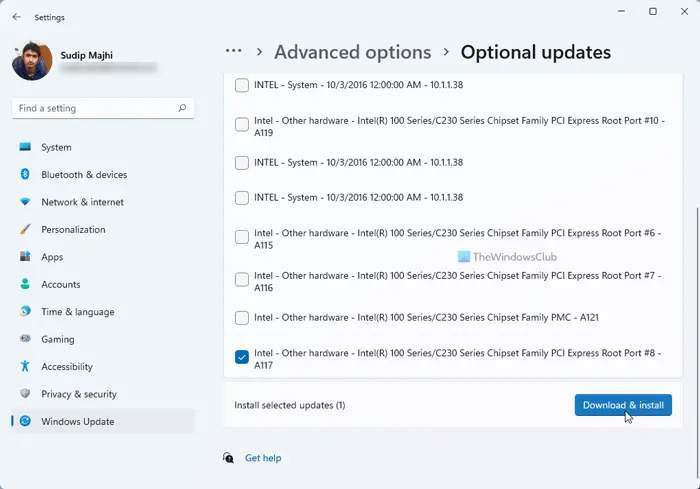
уклоните прозоре текста пречице 10
Један од уобичајених разлога за ову поруку о грешци је застарео или неисправан управљачки програм мрежног адаптера. Стога, ако је сценарио применљив, грешку можете да исправите ажурирањем мрежних управљачких програма.
Најлакши начин за инсталирање ажурирања за мрежни драјвер је коришћење апликације Виндовс Сеттингс. Прво притисните Вин+И да отворите апликацију Подешавања и идите на Виндовс Упдате таб. Затим додирните на Напредне опције > Опциона ажурирања опција. Ако су доступна ажурирања управљачког програма уређаја, моћи ћете да их видите у овом одељку. Одавде можете преузети и инсталирати ажурирања мрежних управљачких програма. Постоје друге методе за ажурирање мрежних управљачких програма на Виндовс 11/10.
Ако грешка није исправљена ажурирањем драјвера, можда имате посла са оштећеном инсталацијом мрежног драјвера. У том случају можете деинсталирајте, а затим поново инсталирајте мрежни драјвер користећи Управљач уређајима. Ево како:
- Прво притисните Вин+Кс, а затим изаберите Управљач уређајима.
- Сада пронађите категорију Мрежни адаптери и проширите је.
- Затим кликните десним тастером миша на ваш активни мрежни уређај, притисните Деинсталирај опцију уређаја из контекстног менија и пратите упутства која се траже да бисте довршили процес.
- Када се уређај деинсталира, кликните на Скенирајте промене хардвера дугме да бисте му омогућили да поново инсталира управљачке програме који недостају.
- Када завршите, поново покрените рачунар и проверите да ли је грешка исправљена или не.
Ако се грешка и даље појављује, можете прећи на следеће решење да бисте је поправили.
Читати: Исправите грешку у уносу мрежних акредитива у Виндовс-у .
2] Генеришите нову лозинку за ваш ВиФи
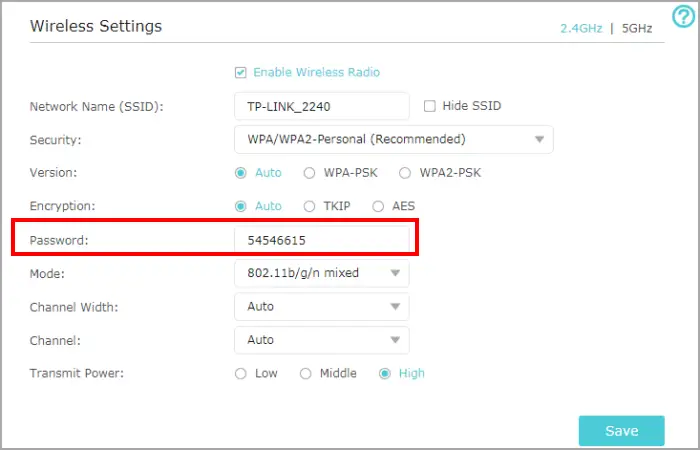
Следећа ствар коју можете да урадите да решите проблем је да креирате нову лозинку за свој ВиФи. Затим унесите новостворену лозинку да бисте подесили свој ВиФи на Виндовс 11/10. Ево како то можете да урадите:
Прво покрените веб претраживач и отворите подешавања рутера. Можете да унесете једну од следећих ИП адреса да бисте приступили страници подешавања рутера:
7Б1ДДЦ0212Ф1ФАДЦ2Б3Е84ФБЕ4061921644ЦФ4Ф7Након тога, потребно је да се пријавите са својим корисничким именом и лозинком да би ваш рутер приступио његовим главним подешавањима. Дакле, урадите то и идите до одељка Бежична безбедност.
Затим унесите нову лозинку у одговарајуће поље, а затим притисните дугме Сачувај да бисте сачували промене.
Сада покушајте да унесете новогенерисану лозинку као безбедносни кључ за ваш ВиФи и видите да ли је грешка „Мрежни безбедносни кључ није тачан“ решена или не.
код грешке 0к80070035
види: Виндовс не може да преузме мрежна подешавања са рутера .
3] Онемогућите, а затим омогућите свој мрежни уређај
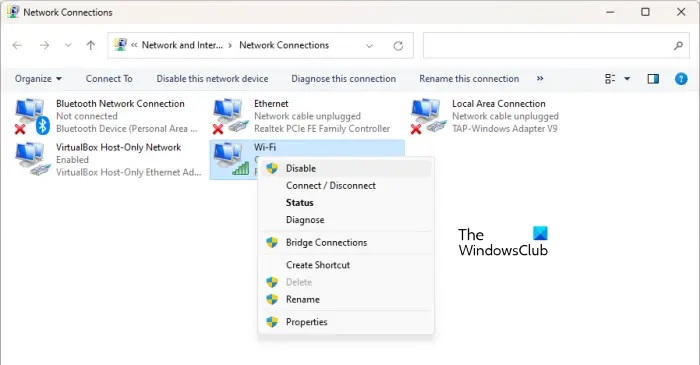
Можете покушати да онемогућите, а затим поново омогућите свој мрежни уређај, а затим видите да ли је грешка исправљена. Можда постоји неки проблем са вашим мрежним уређајем. У том случају, ово решење се показало ефикасним. Дакле, примените га и проверите да ли помаже. Ево корака да то урадите:
- Прво отворите апликацију Подешавања помоћу пречице Вин+И.
- Сада пређите на картицу Мрежа и интернет и кликните на опцију Напредна подешавања мреже.
- Затим кликните на Још опција мрежног адаптера.
- Након тога, кликните десним тастером миша на вашу ВиФи везу и изаберите опцију Онемогући из контекстног менија.
- Затим сачекајте неко време и поново кликните десним тастером миша на своју мрежну везу.
- Сада, из контекстног менија, изаберите Омогући опција.
Сада би требало да будете у могућности да подесите своју бежичну везу.
Читати: Метода пријаве коју покушавате да користите није дозвољена .
издања прозора 8.1
4] Користите ресетовање мреже
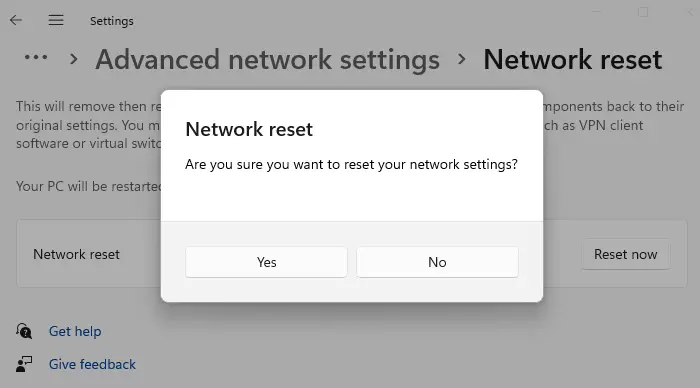
Користити Ресетовање мреже функцију и видите да ли помаже.
5] Подесите нову мрежну везу
Ако горња решења нису успела, можете покушати креирање нове мрежне везе ручно и видите да ли је грешка исправљена. Отворите Подешавања и идите на картицу Мрежа и интернет. Сада кликните на ВиФи и додирните Додај мрежу. Након тога унесите назив мреже, изаберите тип безбедности, прилагодите друге опције и притисните дугме Сачувај. Када се мрежа дода, покушајте да се повежете са њом и проверите да ли мрежни безбедносни кључ није тачан, грешка је нестала.
Зашто мој мрежни безбедносни кључ није исправан?
Лозинка мрежне везе је мрежни безбедносни кључ који се користи за подешавање и повезивање на ВиФи мрежу на уређају. Осетљиво је на велика и мала слова. Дакле, уверите се да сте унели тачну лозинку за свој ВиФи са великим, малим словима, нумеричким и специјалним знаковима. У супротном, мрежни безбедносни кључ ће бити нетачан и нећете моћи да се повежете на бежичну мрежну везу.
Како да ресетујем свој мрежни кључ?
Да бисте ресетовали мрежни кључ, отворите подешавања рутера у веб прегледачу и пријавите се са својим акредитивима за пријаву. Након тога, идите на одељак Подешавања бежичне безбедности и тада можете променити лозинку да бисте ресетовали мрежни кључ.
Сада прочитајте: Исправите грешку неподударања мрежног безбедносног кључа у оперативном систему Виндовс .











![Ваша сесија услуге удаљене радне површине је завршена [Поправи]](https://prankmike.com/img/remote/75/your-remote-desktop-services-session-has-ended-fix-1.jpg)


![Екцел курсор се заглавио на белом крсту [поправљено]](https://prankmike.com/img/excel/F9/excel-cursor-is-stuck-on-white-cross-fixed-1.png)
